首先:安装java sdk
我目前安装的版本是:jdk-6u22-windows-i586.exe
java sdk下载地址:http://www.cr173.com/soft/14285.html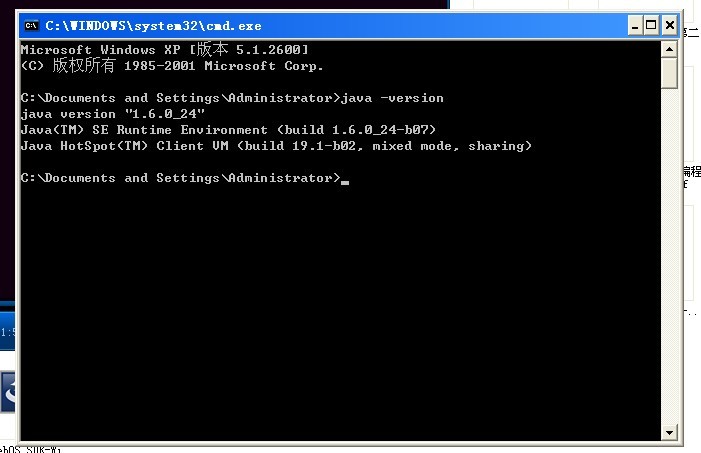
可以在DOS窗口下运行java -version命令查看是否安装过java sdk,以上表示安装过了。(这是我安装后截的图)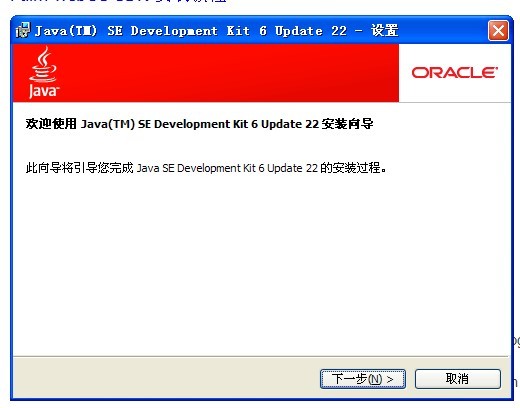
点击:下一步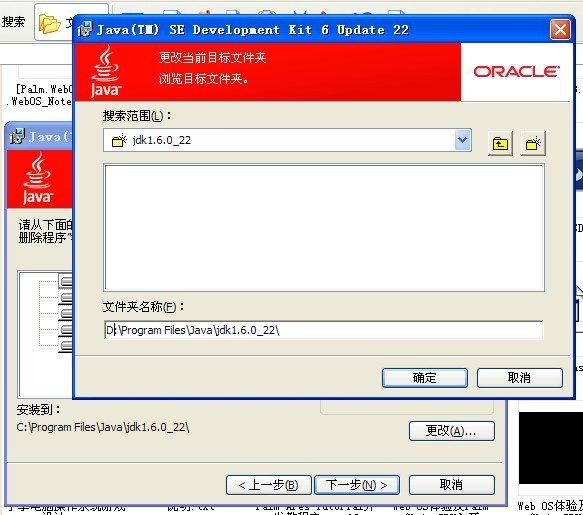
默认安装在C盘下,当然也可以安装在其它盘符下,如D盘(我就安装在D盘),建议使用默认位置安装。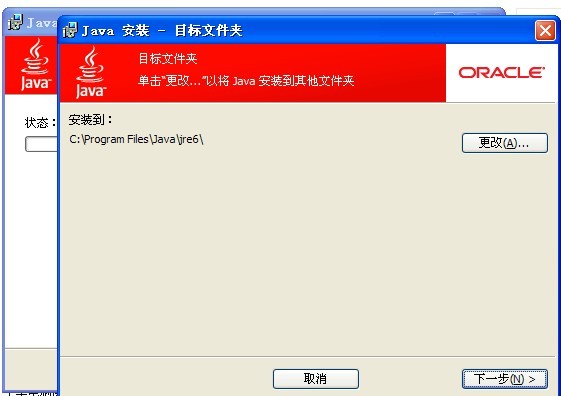
这个也可以安装在其它盘符下,建议使用默认位置安装。(因为我已经使用D盘安装了,所以我统一位置。)
安装java sdk还是比较快速的,点击完成。就OK了。
可以回到第一个图片那样,在DOS运行java -version命令查看是否已经安装成功。
第二:安装VirtualBox
我当前安装的版本为:VirtualBox-3.2.10-66523-Win.exe;
VirtualBox-4.0开发过程中确实有些问题,至少在webOS 1.45上面遇到过。我建议是安装VirtualBox-3.2版本。
VirtualBox官方下载地址:http://www.virtualbox.org/wiki/Download_Old_Builds_3_2
(看提示下载,如:VirtualBox 3.2.12 for Windows hosts x86/AMD64,就是我所需要下载安装的版本)
OK,下面开始安装: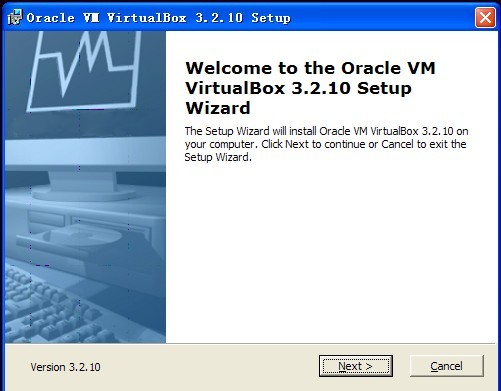
这个点:Next,下一步: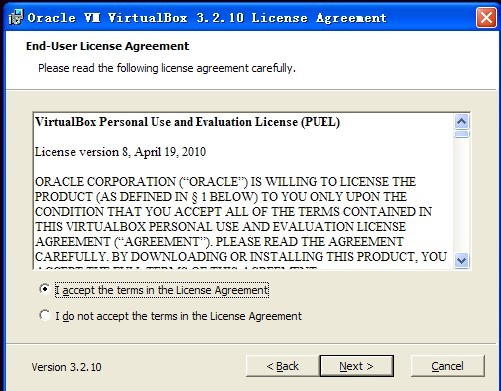
接受协议,国外的软件默认下是不勾选同意项的,不像国内的软件那样会强奸用户。点击:Next,下一步: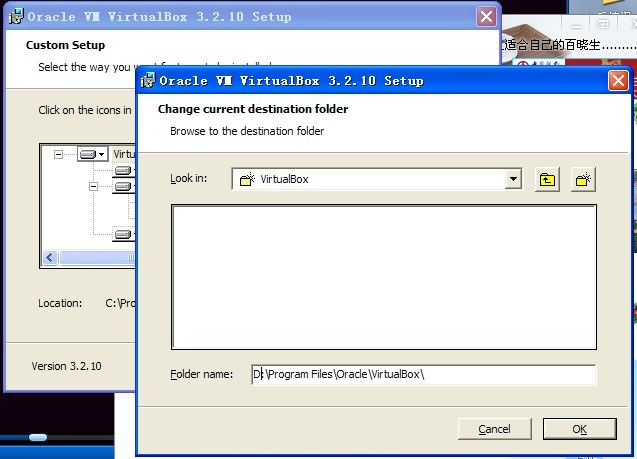
VirtualBox默认是安装在C盘下的,你也可以安装它在其它的盘符下(如我就安装它在D盘),建议不用改变。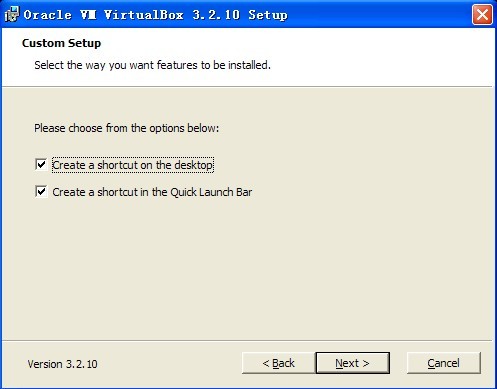
这两项默认是勾选的,意思是创建桌面快捷方式及快速启动栏,就那样让它们勾选吧,点击:Next,下一步: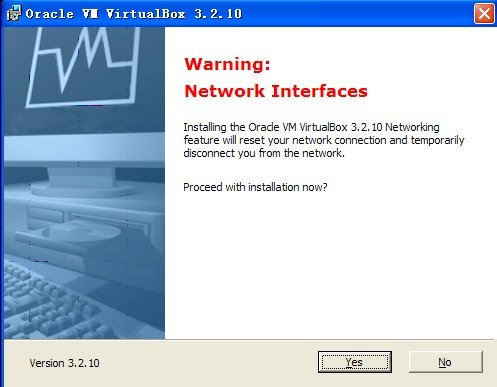
这个好像是与网卡一关的,不管,点击Yes。(期间可能会重启一下网卡)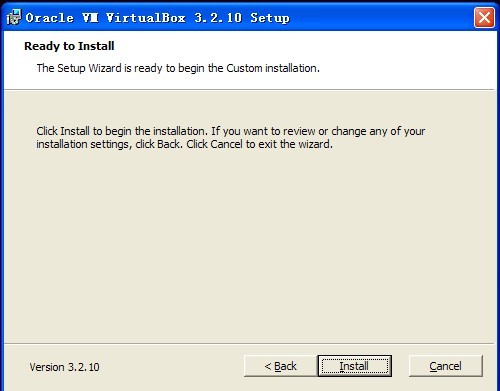
Install,安装它: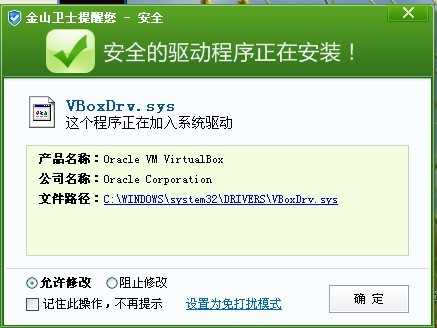
如金山、360等安全软件会跳出这个提示框,以下的步骤也会出现几次,直接允许它们。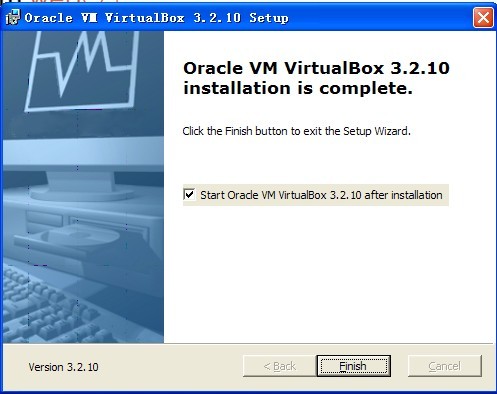
点击Finish,就完成了VirtualBox的安装。
在桌面就有如上图的图标,点击打开:
就会看到以上的画面提示,点确定、忽略。
我上面的图片显示已经有4个虚拟项目了,这是因为我前面没有卸载完毕的原因,新安装的VirtualBox是没有的(前面我没有删除.VirtualBox\HardDisks文件夹下的文件)。呵呵,还没有安装webOS SDK,以前安装的虚拟机照样能运行哦。
截止以上,VirtualBox已经安装完毕。下面安装webOS SKD吧。
第三:安装webOS SKD
webOS SKD下载:
webOS SKD官方下载区:https://developer.palm.com/
115优盘下载地址:http://www.cr173.com/soft/34242.html
Palm_webOS_SDK-Win-1.4.5-465-x86.exe:http://u.115.com/file/f18324a4e
Palm_webOS_SDK-Win-2.0-477-x86.exe:
Palm_webOS_SDK-Win-3.0.0-611-x86.exe:http://u.115.com/file/f110044ec6
webOS SKD有许多版本,可以说得是:不少。上面的你可以下载其中一个测试安装。我是webOS 1.45为例安装: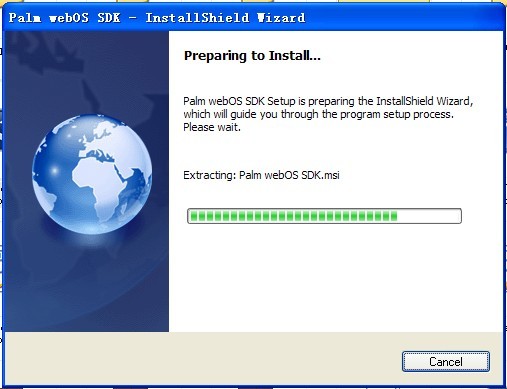
双击打开exe安装文件,如出现以上画面,等。。。不要点Cancel 哦。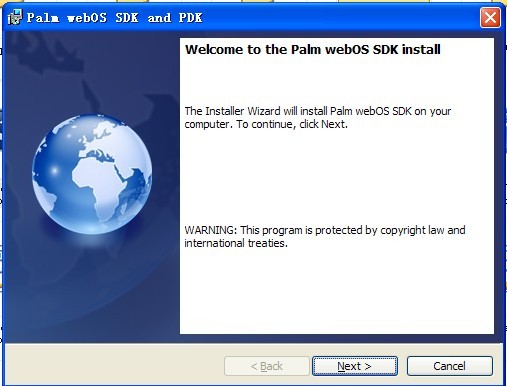
欢迎页面,Next,安装之:
同意协议,Next,安装之: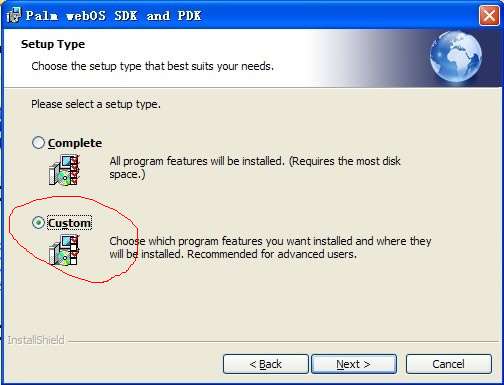
这个是选择安装的类型,默认选择:Complete,当然你选择自定义:Custon;
(我选择Custon,是因为我想要区分安装不同的版本SKD)
建议保留默认选择:Complete,对新人比较好弄懂第一步的操作。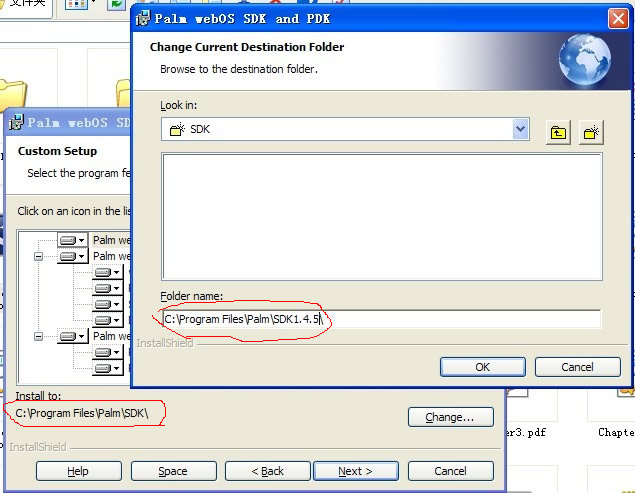
安装的位置默认在C盘:C:\Program Files\Palm\SDK\,建议也不要改变,除非你现在是安装第二个版本的SDK。
如果你更改了安装位置,这里也会随之改变。如果没有更改,这里显示的就是:C:\Program Files\Palm\SDK\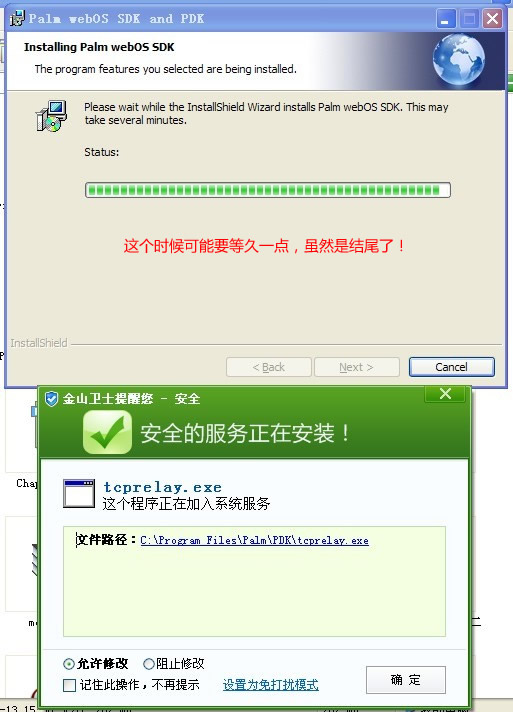
像这种提示框,前面说过了,直接允许它。安装到后面这个步骤,可能要等久一点点,请耐心。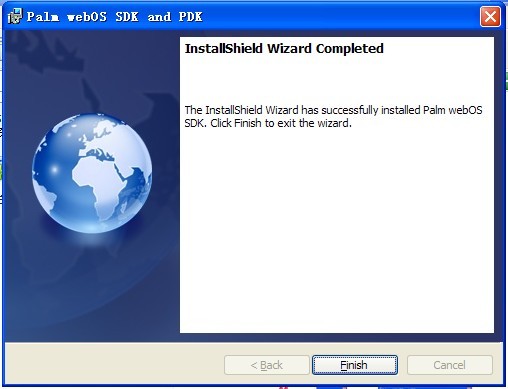
Finish,点击完成它。
这样,在你桌面就可以看到这两个文件夹了。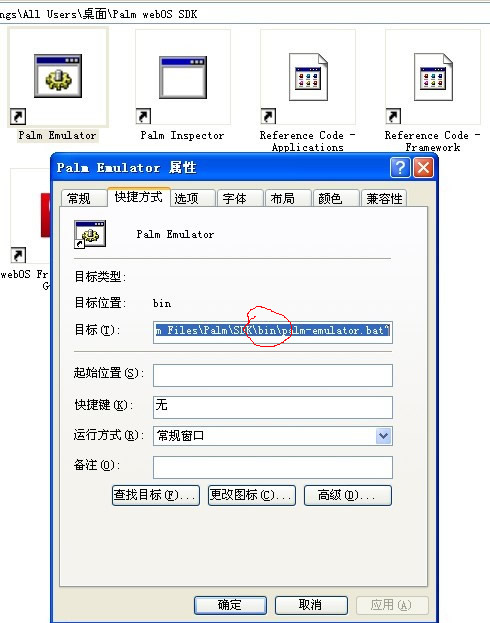
在Palm webOS SDK文件夹里面,点击Palm Emulator快捷方式打开窗口,当然你也可以在安装的文件夹下面打开它。
(如果你安装的路径改变了的话,你必须修改一下路径。)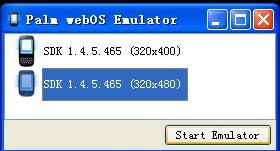
打开之后,就是出现这个窗口,现在你可以选择一个虚拟机了,这里有两种类型的分辨率:320x400及320x480的(这是webOS 1.45的,若是webOS 3.0,那就有1024x768的分辨率选项了。)
进入的画面的截图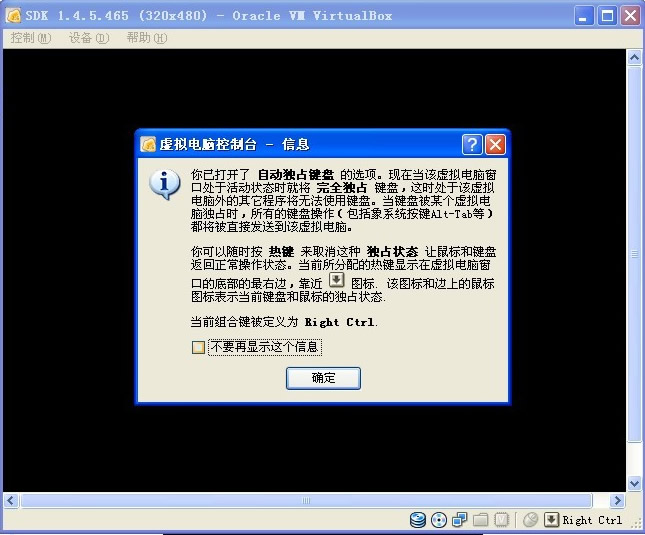
进入的画面会有几个这样的提示框出现,点击它。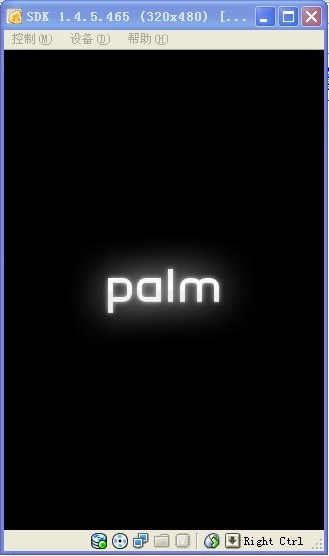
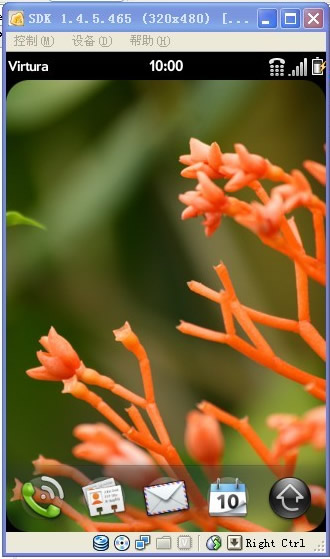
终于看到了Palm webOS的系统界面了吧,这是webOS 1.45版本的,每个版本界面都有些区别。如webOS 3.0,LOGO就改变HP的了。
关闭退出时,有三个选项,默认为:强制退出,建议为:快速休眠。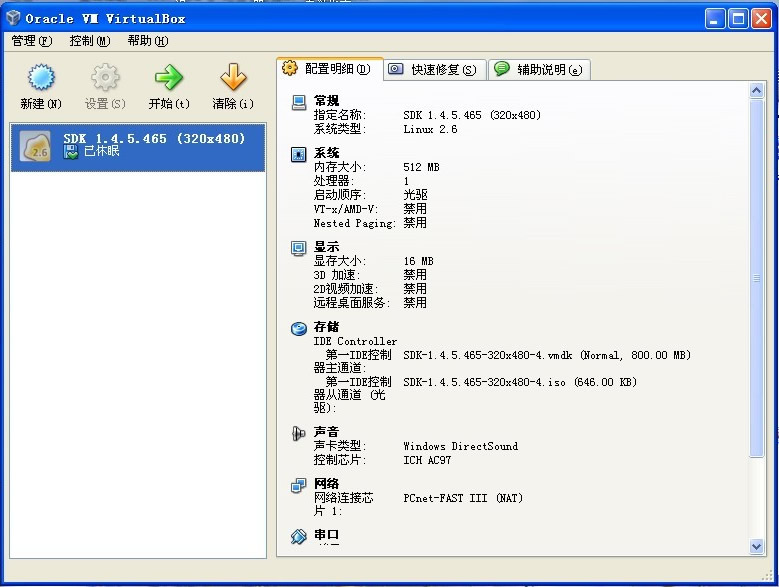
现在,在VirtualBox里面,就可以看到刚刚的那个虚拟机的项目,当然你可能建立多个项目的(同上:点击Palm Emulator快捷方式创建),删除了再建立也是没问题的。
OK。以上是算完成了Palm WebOS SDK的安装,以及可以运行WebOS虚拟机了!
webOS有不同的版本,我们当然也要安装不同的WebOS SDK版本在同一电脑上面了,以下图片是安装不同版本的SDK的操作相关图片:


 喜欢
喜欢  顶
顶 难过
难过 囧
囧 围观
围观 无聊
无聊



